今回は、GarageBandでDTMをするに当たって、曲全体の音質・ボーカルやギター録音の音質、また、音を出す設定のやり方など
「オーディオの設定とMIDIの設定」を、ご説明していきます。
1. 環境設定とは
GarageBandで扱う、音に関する設定を行う所になります。
スポンサーリンク
まずは、
1-1 オーディオ/MIDI
オーディオインターフェースを設定する際は、
GarageBand
↓
環境設定
↓
オーディオ/MIDIをクリックすると、下記画面が表示されます。
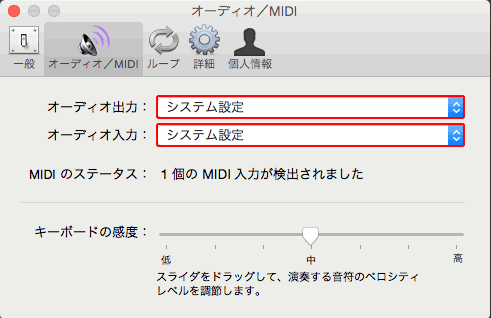
その中の、オーディオ出力 をお使いのオーディオインターフェースを選びます。
↓
次に、オーディオ入力 も同じく オーディオインターフェース を選択します。
下の MIDIのステータス の部分に、「1個のMIDI入力が検出されました」と、
表示があれば、Macに接続しているMIDIキーボードやシンセサイザーの鍵盤を弾いた際に、演奏情報(MIDI)が入力されると思います。
1-2 詳細
自動ノーマライズ
デフォルトで、レ点が入っていると思いますが、この部分にチェックがあると書き出す際に自動的に音量が変化してしまいますので、細かい調整をしたい際はレ点を外しておいた方が良いです。
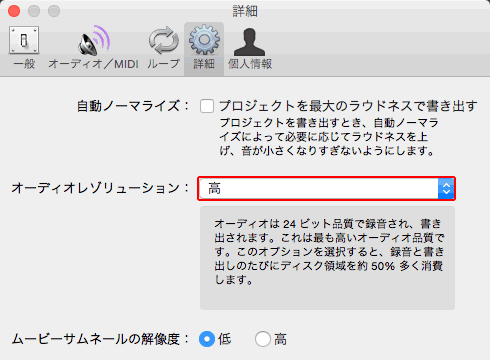
オーディオレゾリューション
ここは、標準になっていると思いますが、良、または、高の設定が良いです。
ムービーサムネールの解像度
ここは、ムービーを再生した際の、画質に影響しますが、低で良いと思います。
最後設定が終わったら、右上の×で終了です。
まとめ. 環境設定I/FやMIDIの環境設定は早めに行おう
環境設定は、オーディオインターフェースや、MAC本体などから音を出す際の、基本設定になります。
Garagebandを使用し始めた際、始めに必ず行っておきましょうね。
次に見ると良い内容:GarageBand 使い方①新規プロジェクト